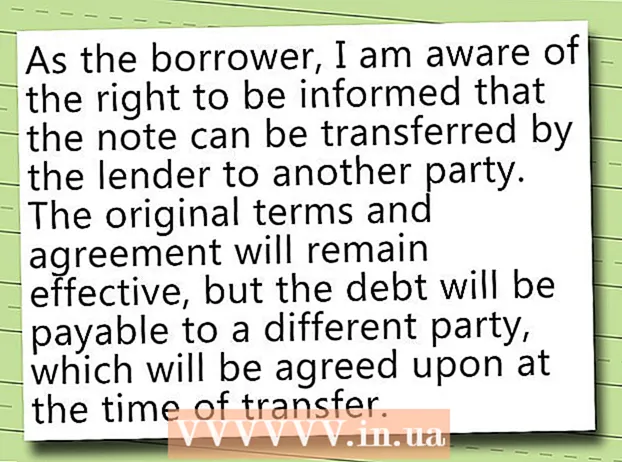Autor:
Tamara Smith
Dátum Stvorenia:
22 Január 2021
Dátum Aktualizácie:
1 V Júli 2024
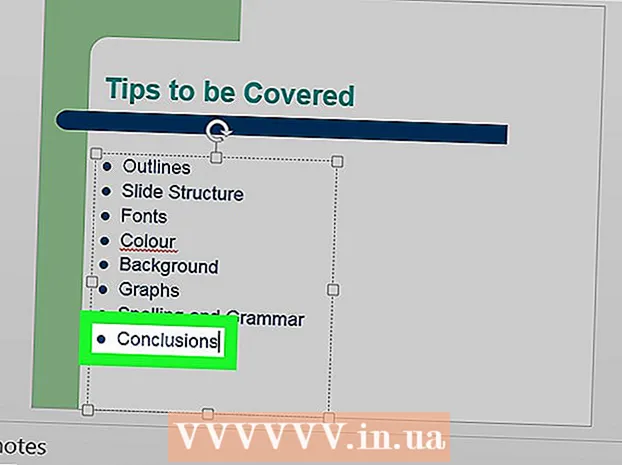
Obsah
Táto wikiHow vás naučí, ako vytvárať odrážky v prezentácii v PowerPointe. Môžete to urobiť v obidvoch verziách programu PowerPoint pre Windows a Mac.
Na krok
 Otvorte prezentáciu v PowerPointe. Dvakrát kliknite na existujúcu prezentáciu v PowerPointe alebo otvorte PowerPoint a vytvorte novú prezentáciu v PowerPointe.
Otvorte prezentáciu v PowerPointe. Dvakrát kliknite na existujúcu prezentáciu v PowerPointe alebo otvorte PowerPoint a vytvorte novú prezentáciu v PowerPointe.  Vyberte snímku, ktorú chcete upraviť. Kliknutím na snímku na ľavej strane okna otvoríte snímku, na ktorú chcete umiestniť guľky.
Vyberte snímku, ktorú chcete upraviť. Kliknutím na snímku na ľavej strane okna otvoríte snímku, na ktorú chcete umiestniť guľky.  Vyberte miesto, kam chcete vložiť text. Kliknite na jedno z textových polí na snímke a umiestnite tam kurzor.
Vyberte miesto, kam chcete vložiť text. Kliknite na jedno z textových polí na snímke a umiestnite tam kurzor. - Môžete napríklad kliknúť na pole „Názov“ alebo „Kliknutím vytvoriť názov“.
 Kliknite na kartu Štart. Nájdete to na ľavej strane pásky PowerPoint, oranžový pásik v hornej časti okna PowerPoint.
Kliknite na kartu Štart. Nájdete to na ľavej strane pásky PowerPoint, oranžový pásik v hornej časti okna PowerPoint. - Ak používate počítač Mac, karta je Štart odlišné od ponuky Štart v ľavom hornom rohu obrazovky Mac.
 Vyberte formát odrážky. Kliknite na jednu z troch riadkových ikon v ľavom hornom rohu skupiny Odsek v ponuke Štart. Máte minimálne dve možnosti: štandardné guľky a očíslované guľky.
Vyberte formát odrážky. Kliknite na jednu z troch riadkových ikon v ľavom hornom rohu skupiny Odsek v ponuke Štart. Máte minimálne dve možnosti: štandardné guľky a očíslované guľky. - Môžete tiež stlačiť
 Vytvorte si zoznam s odrážkami. Zadajte slovo alebo frázu pre prvú odrážku a potom stlačte ↵ Zadajte. Vytvorí odrážku pre prvú položku a novú odrážku pre ďalšiu položku.
Vytvorte si zoznam s odrážkami. Zadajte slovo alebo frázu pre prvú odrážku a potom stlačte ↵ Zadajte. Vytvorí odrážku pre prvú položku a novú odrážku pre ďalšiu položku. - Tento postup opakujte pre každú odrážku, ktorú chcete pridať.
- Stlačte na ← Backspacekurzorom vedľa novej odrážky prestanete používať guľky.
- Môžete tiež stlačiť
Tipy
- V programe PowerPoint môžete použiť rôzne odrážky na rozlíšenie medzi podobdobami a hlavnými bodmi.
- Ak už máte zoznam položiek, z ktorých chcete vytvoriť odrážky, vyberte ho a kliknutím na preferovaný štýl odrážok priraďte odrážky každému jednotlivému riadku.
Varovania
- Použitie príliš veľkého množstva odrážok môže znížiť vizuálnu príťažlivosť vašej prezentácie v PowerPointe.